- El El problema de latencia de hdaudbus.sys puede deberse a las últimas actualizaciones de Windows que instaló.
- Asegurarse de que su sistema operativo esté en perfecto estado con respecto a las actualizaciones y los drivers es una solución rápida para este error.
- También puede resolver el problema ejecutando algunos comandos en el símbolo del sistema.
Es posible que haya encontrado muchos mensajes de error sobre el error de latencia hdaudsbus.sys en su dispositivo Windows y esté buscando una solución.
En el tutorial a continuación, descubrirá por qué el controlador de bus de audio de alta definición reacciona de esa manera. Y no importa el error, este artículo le mostrará cómo solucionarlo en unos pocos pasos.
¿Qué causa la latencia de hdaudbus.sys?
A continuación se presentan algunas de las posibles causas del problema de latencia de hdaudbus.sys en su PC:
- Actualización defectuosa: La causa principal de este problema, según informan muchos usuarios, es una actualización defectuosa de Windows. Si comenzó a notar el mensaje de error después de actualizar su PC, debe eliminar la actualización.
- Controlador obsoleto: Este error de hdaudbus.sys también puede deberse a que su controlador está desactualizado o no está firmado digitalmente. La solución a esto es actualizar su controlador a la última versión.
- Archivos corruptos del sistema: A veces, este problema puede deberse a archivos del sistema defectuosos o faltantes. Reparar y restaurar estos archivos corruptos del sistema debería solucionar este problema.
¿Cómo puedo arreglar la latencia de hdaudbus.sys?
Antes de realizar cambios en su PC en un intento por corregir este error, a continuación se incluyen algunos pasos preliminares para la solución de problemas:
- Desenchufe los periféricos
- Verifique el dispositivo por sobrecalentamiento
Si esto no soluciona el problema, ahora puede continuar con las soluciones a continuación:
1. Desinstalar actualizaciones
- presione el ventanas clave + I para abrir el Ajustes aplicación y seleccione Actualización y seguridad.
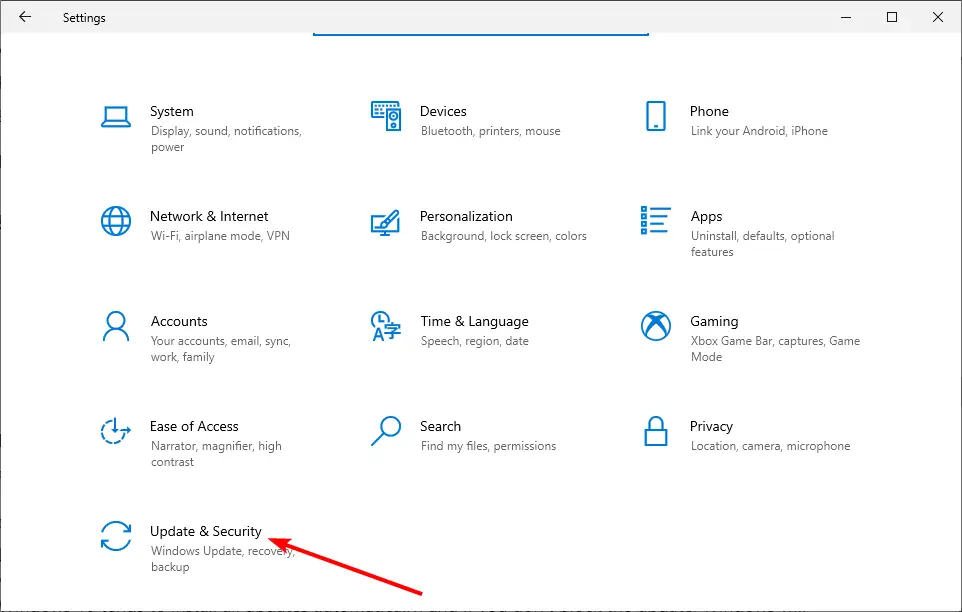
- Haga clic en el Ver historial de actualizaciones opción.
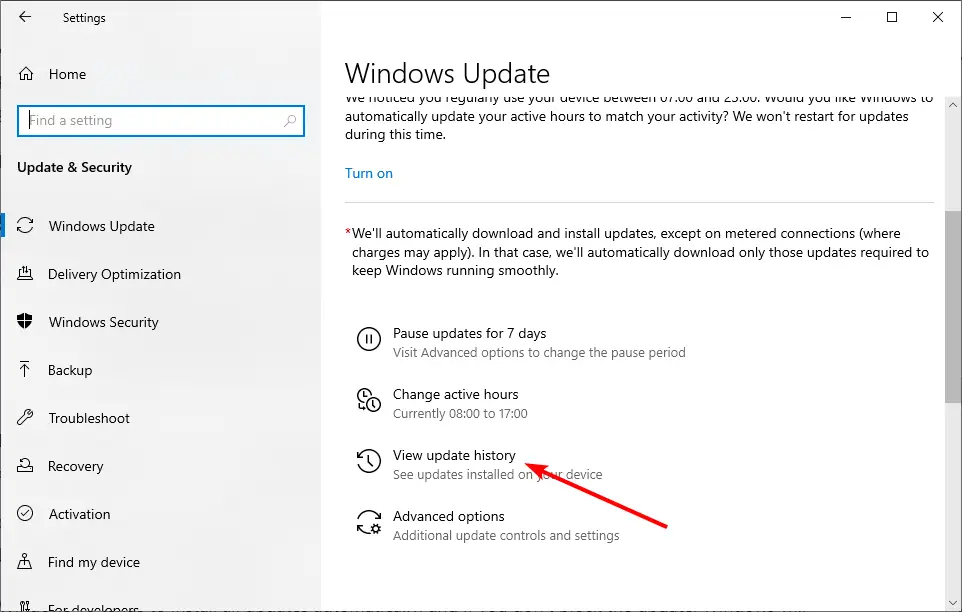
- Ahora, seleccione Desinstalar actualizaciones.
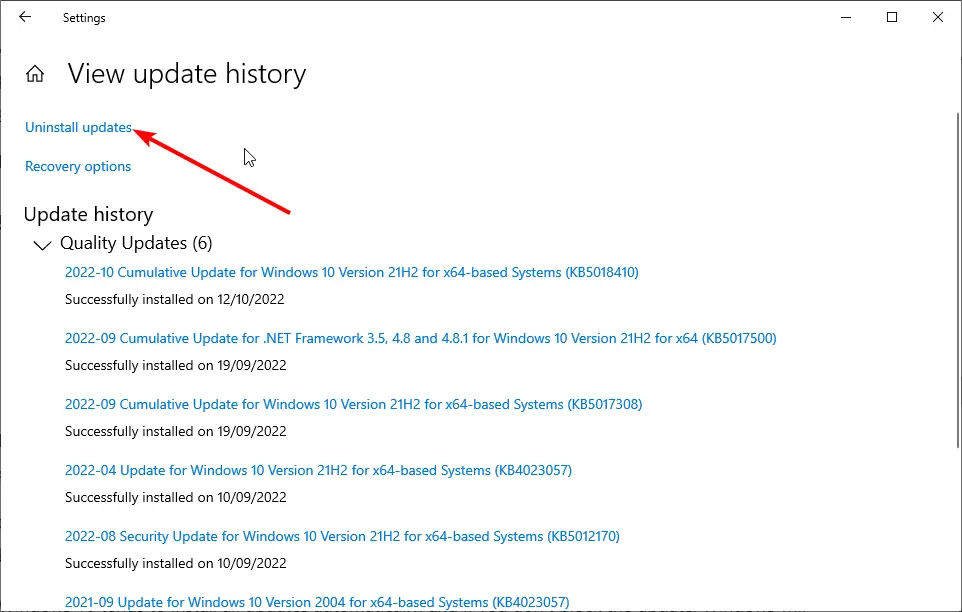
- Haga clic derecho en la actualización defectuosa y seleccione el Desinstalar opción.
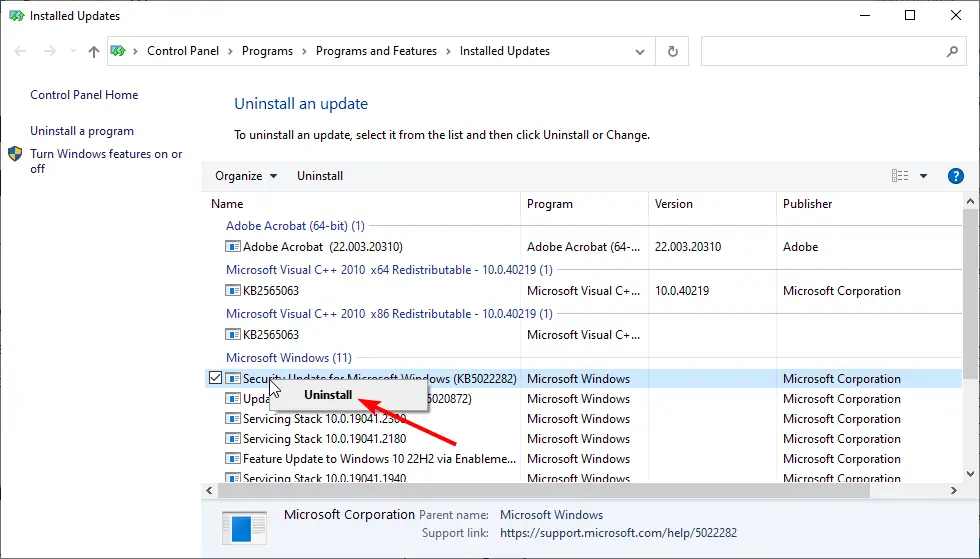
- Finalmente, siga las instrucciones en pantalla para completar el proceso.
Una de las principales causas de este problema es una actualización de Windows incompatible. Por lo tanto, para solucionar el problema, debe desinstalar la actualización para solucionar el problema de latencia de hdaudbus.sys.
2. Reparar archivos del sistema
- presione el ventanas clave + Stipo cmdy seleccione Ejecutar como administrador bajo Símbolo del sistema.
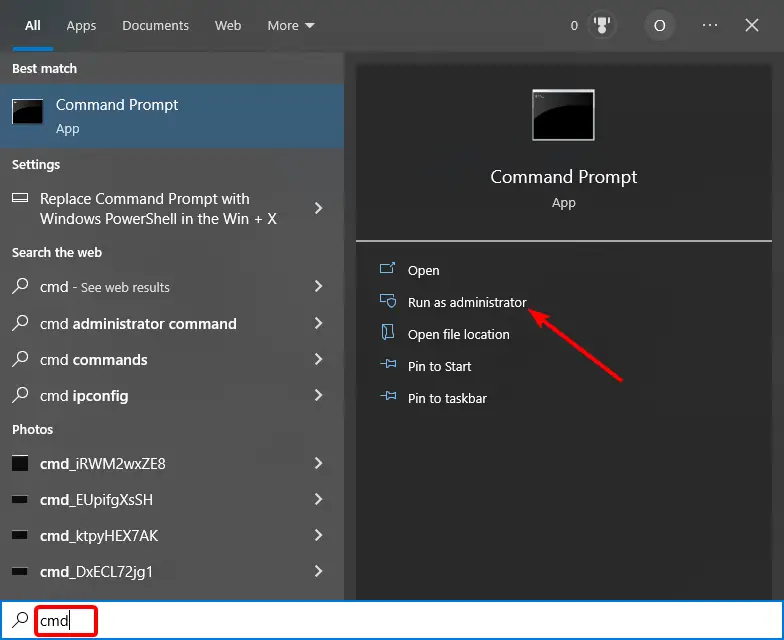
- Escriba el comando a continuación y presione Ingresar para ejecutarlo: sfc /escanear ahora
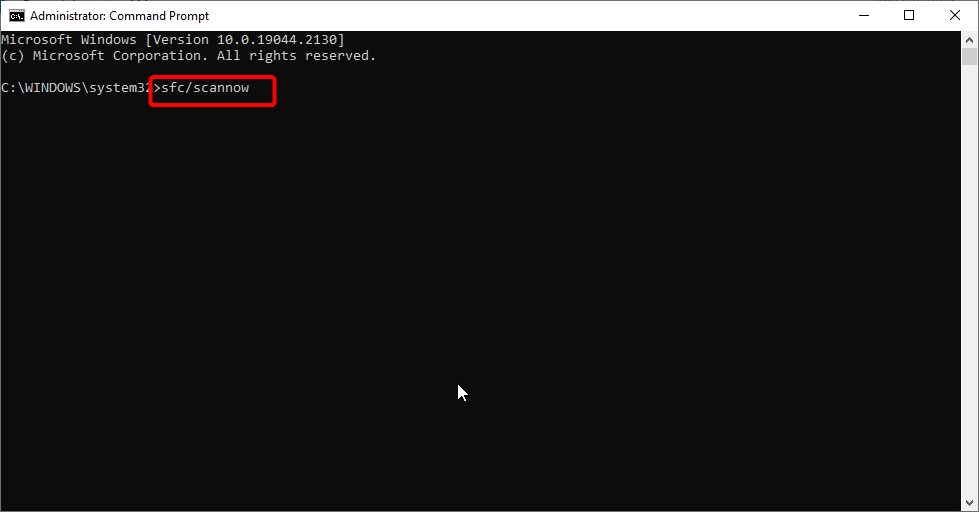
- Ahora, espere a que se complete el escaneo y reinicie su PC.
Si aún recibe este código de error, tal vez falten algunos archivos del sistema o se hayan dañado.
Afortunadamente, puede solucionar rápidamente el problema de latencia de hdaudbus.sys con el Comprobador de archivos del sistema. Corregirá cualquier problema encontrado en el Registro.
También puede usar la herramienta dedicada que se presenta a continuación para reparar archivos de Windows rotos y otros problemas.
3. Solucionar problemas de regsvr32 hdaudbus.sys en el símbolo del sistema
- presione el ventanas clave, tipo cmdy seleccione Ejecutar como administrador bajo Símbolo del sistema.
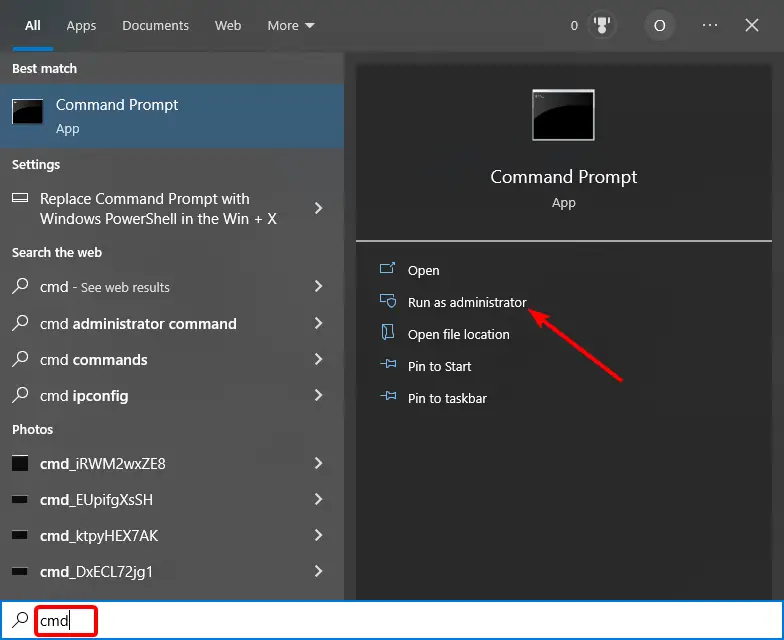
- Escriba el comando a continuación y presione Ingresar: regsvr32 hdaudbus.sys
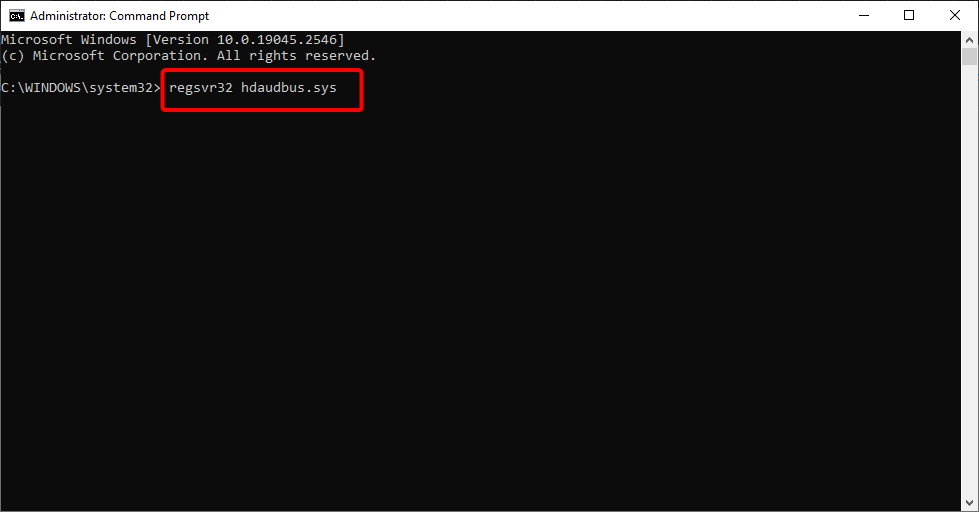
- Finalmente, espere a que se complete el escaneo y reinicie su PC.
A veces, ejecutar algunos comandos debería solucionar el problema de latencia de hdaudbus.sys. Después de ejecutar el comando, hagaAsegúrese de reiniciar su PC para efectuar los cambios.
4. Descargue los últimos drivers de audio/pantalla
- Vaya al sitio web del fabricante del controlador de audio/pantalla y descargue las últimas versiones del controlador para su dispositivo Windows.
- Extraiga el archivo descargado si es un archivo comprimido.
- Ahora, haga clic derecho en el archivo del controlador y seleccione Propiedades.
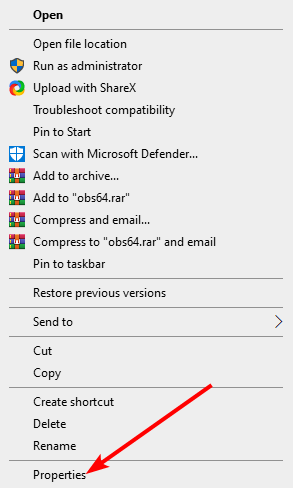
- Selecciona el Compatibilidad pestaña.
- Marque la casilla junto a Ejecute este programa en modo de compatibilidad.
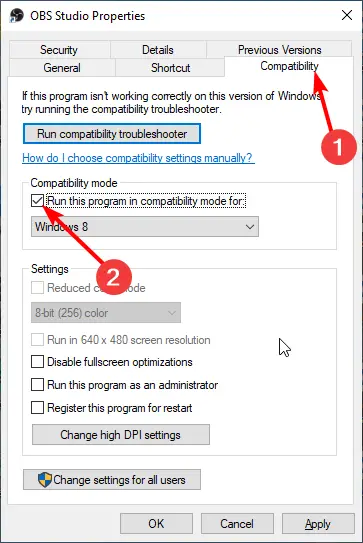
- A continuación, seleccione el sistema operativo con el que el controlador es compatible en el menú desplegable.
- Haga clic en el Aplicar botón, seguido de DE ACUERDO, para confirmar la acción.
- Finalmente, siga las instrucciones en pantalla para finalizar la instalación del controlador y reinicie su PC.
En algunos casos, este problema puede deberse a que la pantalla del controlador o los drivers de audio están desactualizados. En este caso, debe actualizar sus drivers a la última versión para resolver el problema.
Alternativamente, soluciona el problema de latencia de hdaudbus.sys usando Actualizador de controlador Outbyte para detectar automáticamente todos los drivers obsoletos en su PC y descargar otros nuevos. Con esta herramienta, no tiene que pasar por el estrés de instalar los drivers uno tras otro.
5. Realizar una restauración del sistema
- presione el ventanas clave + Rtipo rstrui.exey haga clic en DE ACUERDO.
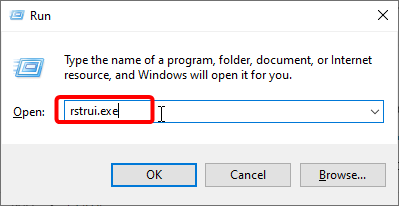
- Haga clic en el Próximo botón en la página que aparece.
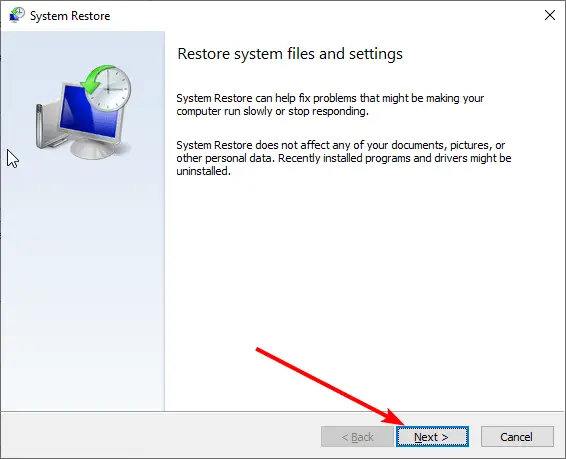
- Ahora, seleccione un punto de restauración y haga clic en el Próximo botón.
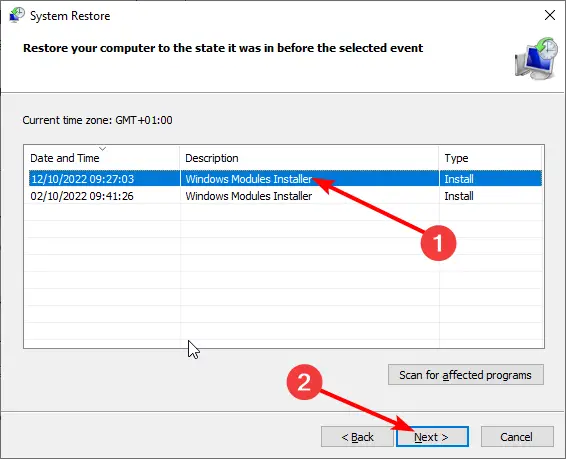
- Finalmente, haga clic en el Finalizar para confirmar la acción y siga las instrucciones en pantalla para completar el proceso.
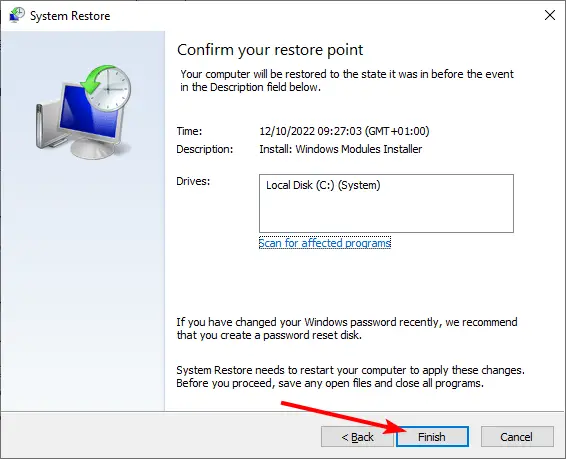
Si desinstala sus actualizaciones y no soluciona el problema de latencia de hdaudbus.sys, debe realizar una restauración del sistema. Esto restaurará su PC a un momento en que todo funciona bien.
6. Escanee su sistema en busca de malware
- presione el ventanas clave, tipo virusy seleccione Protección contra virus y amenazas.
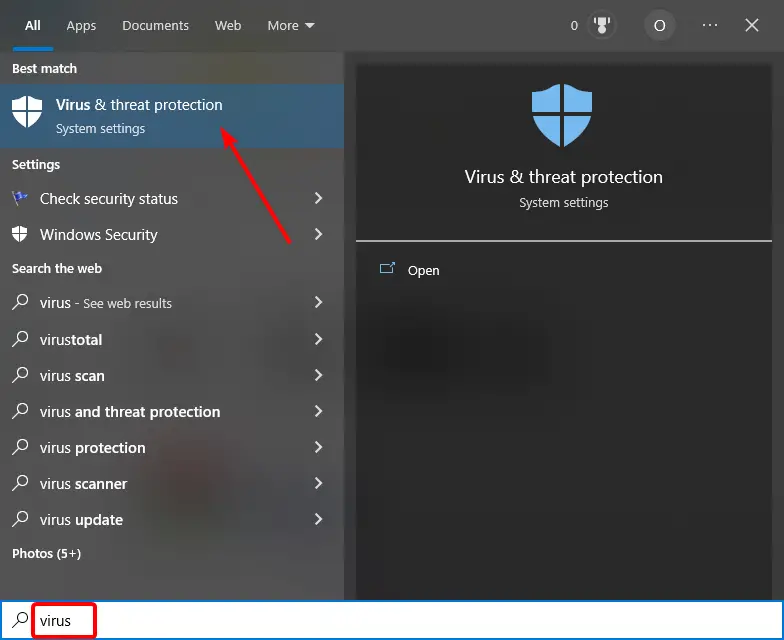
- Hacer clic Opciones de escaneo.
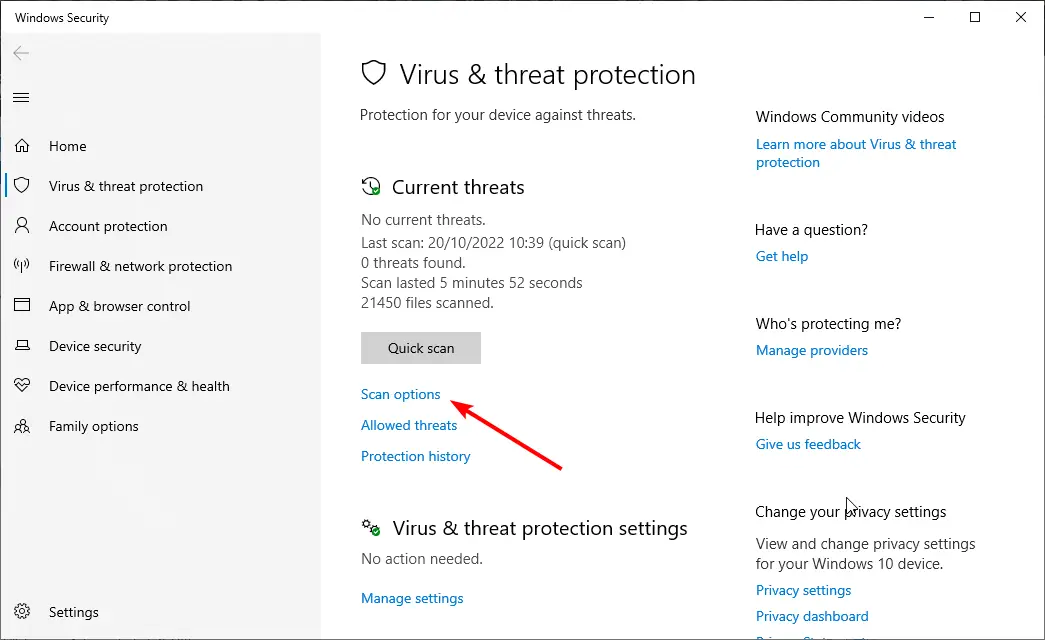
- Ahora, seleccione el Análisis completo opción y haga clic en el Escanear ahora botón.
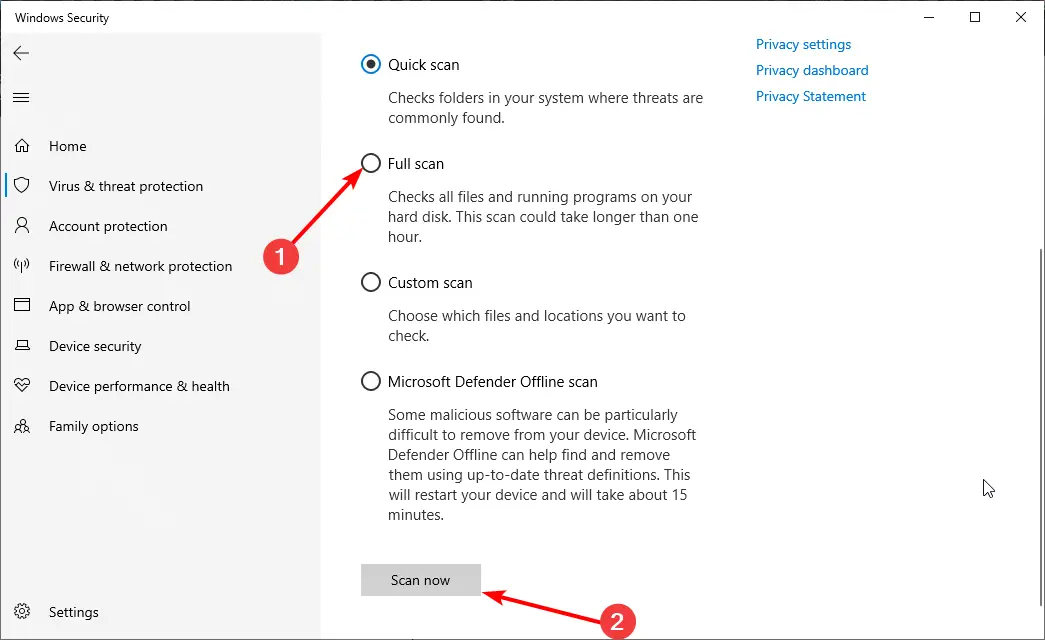
En algunos casos, los virus pueden ser la causa de este problema. Realizar un análisis completo debería eliminar estos virus y restaurar la normalidad en su PC.
Alternativamente, puede solucionar el problema de latencia de hdaudbus.sys utilizando una de las mejores herramientas antivirus, como ESET NOD32. Esta herramienta ejecuta un escaneo profundo y elimina incluso el malware más oculto en su PC.
Con esto, puede escanear los archivos de su sistema y eliminar todos los virus.
7. Reinstalar Windows 10
Si los pasos anteriores no funcionaron, deberá reinstalar Windows 10 por completo. Esto le dará una instalación nueva del sistema operativo que carece de los cambios que realizó en su PC que podrían estar causando el error de latencia hdaudbus.sys.
Ahí tienes Con la información de esta guía, debería poder solucionar el problema de latencia de hduadbus.sys en el menor tiempo posible.
Si se enfrenta a un problema similar en el error de servicio crítico fallido, consulte nuestra guía detallada para solucionarlo rápidamente.
Siéntase libre de hacernos saber la solución que lo ayudó a solucionar este problema en los comentarios a continuación.






